乐的手机屏保设置密码怎么设置 Win10电脑屏保密码如何修改
日期: 来源:贝斯特安卓网
乐的手机屏保设置密码怎么设置,手机屏保是一种保护个人隐私的重要功能,而设置密码则是加强屏保安全性的有效手段,在乐的手机中,用户可以通过简单的设置来为屏保添加密码保护,确保个人信息不被他人窥视。同样地在Win10电脑中,修改屏保密码也是一项必要的操作。通过修改密码,我们能够随时保持屏保的安全性,防止他人趁机违背个人隐私。本文将详细介绍乐的手机屏保密码设置以及Win10电脑屏保密码的修改方法,让我们一起来探索吧!
Win10电脑屏保密码如何修改
具体方法:
1.在Windows10桌面的空白位置点击右键,在弹出菜单中选择“个性化”菜单项
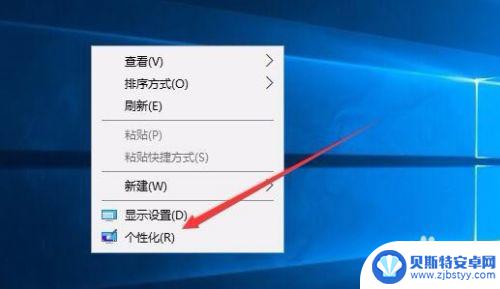
2.在打开的个性化设置窗口中,点击左侧的“锁屏界面”菜单项
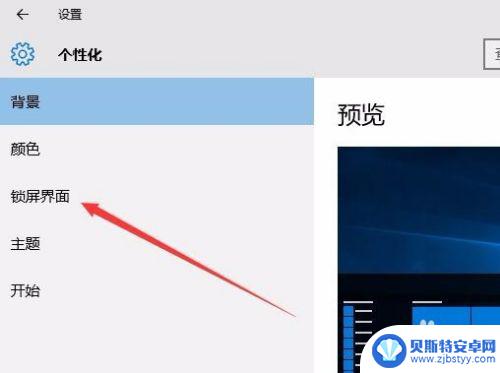
3.在右侧新打开的窗口中点击“屏幕保护程序设置”快捷链接
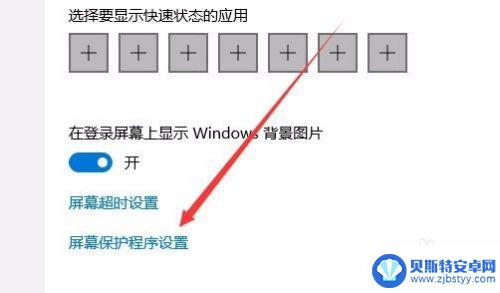
4.这时会打开屏幕保护程序设置窗口,我们点击屏保护程序下拉菜单。选择一个合适的屏幕保护程序
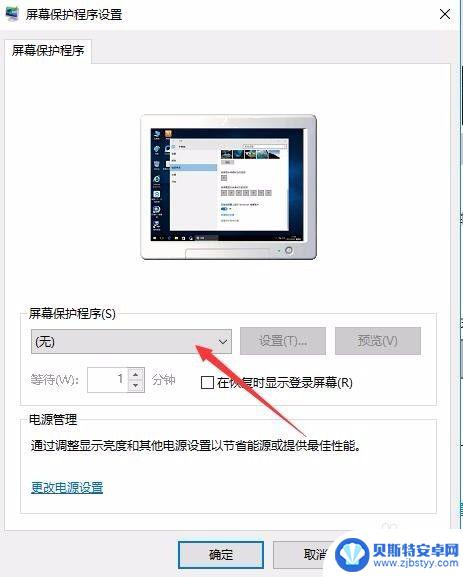
5.接下来我们选中“在恢复时显示登录屏幕”前的复选框
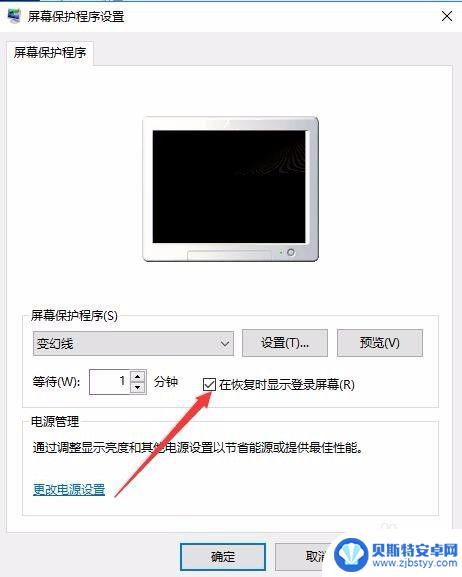
6.接着点击下面的“更改电源设置”快捷链接
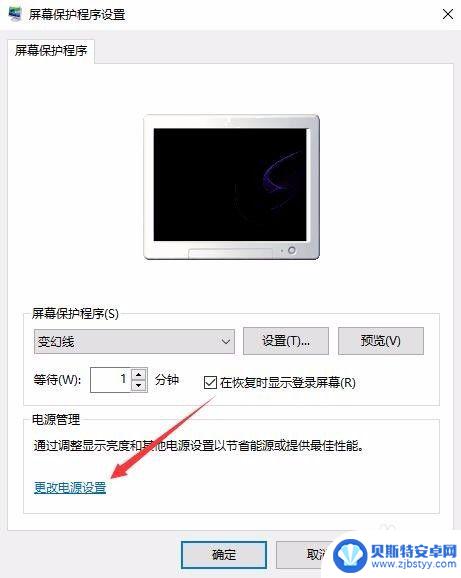
7.在打开的电源选项窗口中,我们点击左侧的“唤醒时需要密码”快捷链接
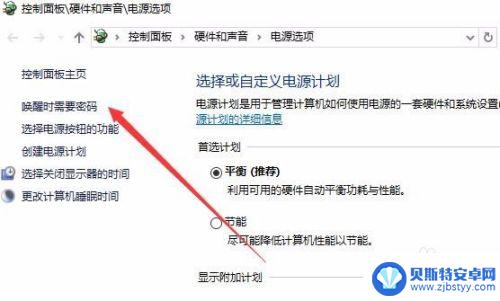
8.在打开的窗口中我们点击“创建或更改用户账户密码”快捷链接
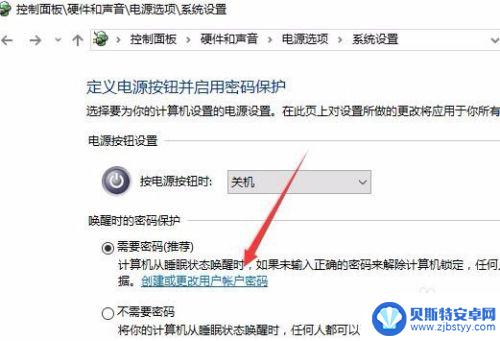
9.这时会打开用户账户窗口,点击上面的“在电脑设置中更改我的账户信息”快捷链接
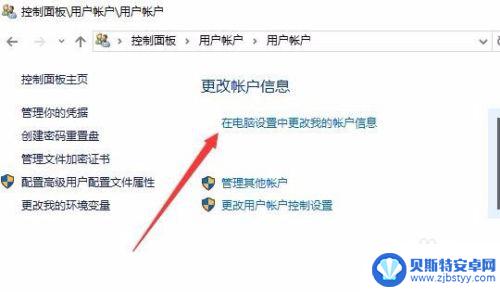
10.在弹出的窗口中我们为登录设置一个密码,这样以后再恢复屏幕保护的时候。就会要求我们输入密码才可以正常登录。
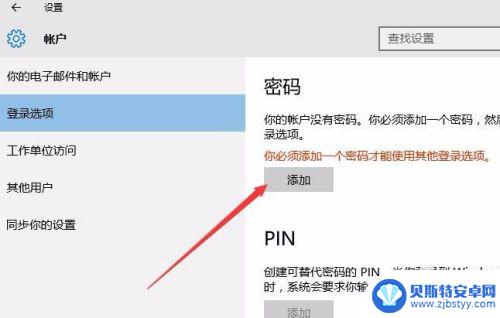
11.当然屏幕保护的密码也很简单,只需要在屏幕保护程序设置窗口中取消“在恢复晨显示登录屏幕”前的复选就可以了。
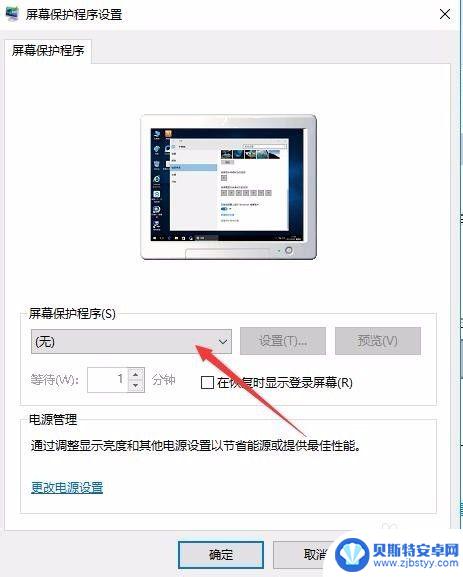
以上就是乐的手机屏保设置密码如何设置的全部内容,如果你遇到这种情况,可以按照小编的操作进行解决,操作非常简单快速,一步到位。












